 BSD 계열에 한글 입력 및 nabi 입력기 설치
BSD 계열에 한글 입력 및 nabi 입력기 설치
리눅스 계열은 사용자가 많아서 이것저것 방법들을 잘 설명하고 올린다. 게다가 설치할 때부터 별다른 설정없이 "한글"로 지정하기만 하면 모두 쓸 수가 있다. 그에 비해서 BSD 계열 OS(FreeBSD, PC-BSD, GhostBSD, DragonflyBSD 등)는 사용자가 이것저것 설정을 해 두어야 한다. GhostBSD 기준으로 설명해 보자.
1. 한글 환경 설정하기.
이 부분에서 제일 많이 헤맸다. 기본 키보드로도 한영전환을 해서 입력을 할 수 있지 않나 생각했는데, 그럴 수가 없었다. 일단 한글 환경을 만들어야 입력기를 설치해도 한글을 입력할 수 있었다. 즉 nabi 를 설치해도 한글 환경으로 설정이 안되어 있으면 한글 입력을 할 수가 없었다.
개인 사용자 환경을 설정하는 파일이 .xprofile 이다. 여기에다 아래 항목을 집어 넣으면 한글 환경으로 설정이 된다.
export LANG=ko_KR.eucKR |
위 코드는 euckr 코드를 쓰도록 설정했다. 요새는 무조건 utf8이니 아래와 같이 설정하는 것이 좋다.
xport LANG=ko_KR.UTF-8 |
2. nabi 설치
1과 같이 설정하고 다시 시작하면 메뉴 등이 영어에서 한글로 바뀐다. 이제 한글입력기 nabi를 설치해 보자.
sudo pkg install nabi |
GhostBSD의 경우 개인 사용자용이므로 따로 root 로그인을 하지 않는다. 그래서 sudo 명령어로 nabi 팩키지를 설치한다.
3. nabi 실행
1에서 설정해 보았던 .xprofile 을 다시 연다. 그리고 nabi 를 백그라운드 작업으로 돌리고 입력기를 nabi로 설정한다.
nabi & export XMODIFIERS="@im=nabi" |
4. 그래서 한글 환경을 설정하고 한글 입력기를 설정하면 아래와 같다.
#!/bin/sh setxkbmap -model pc101 -layout us export LANG=ko_KR.UTF-8 nabi & export XMODIFIERS="@im=nabi" |
저장하고 다시 시작하면 오른쪽 상단에 nabi 버튼이 뜰 것이다. 그 상태에서 한글 입력 방식을 설정할 수 있다.
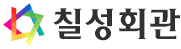

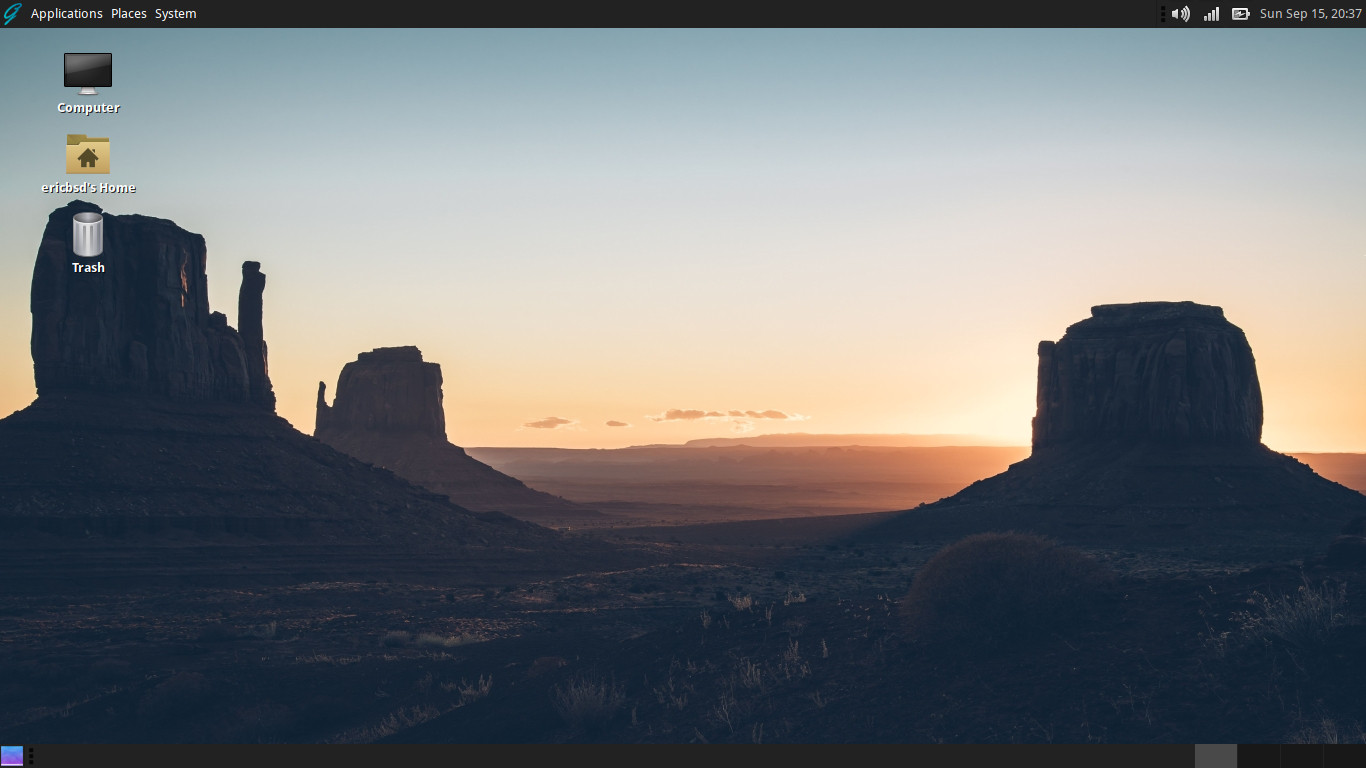


















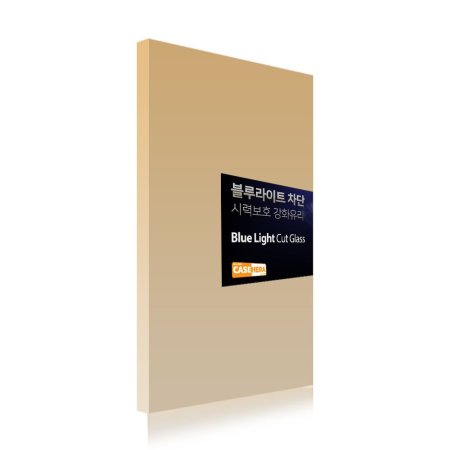

































https://shutterpress.info/books/2020/11/09/ghostbsd-%ec%97%90%ec%84%9c-%ed%95%9c%ea%b8%80-%ec%9e%85%eb%a0%a5-%ea%b0%80%eb%8a%a5%ed%95%98%ea%b2%8c-%ed%95%98%ea%b8%b0-%ec%99%84%ec%a0%84%ed%8c%90/
-> export LANG=ko_KR.UTF-8